CONSEIL DU MOIS
Des résultats plus rapides dans la recherche CargoVIS et ParcelVIS avec le module Motion+
et des informations plus explicites en cas de dommages ou mauvaises manipulations sur des colis
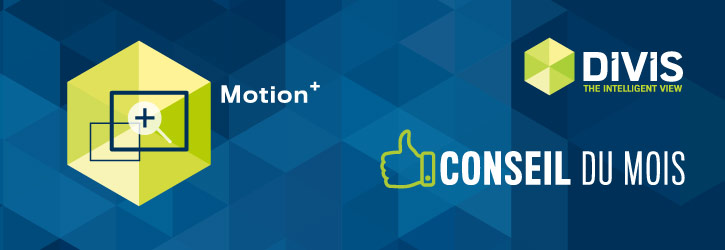
Bordesholm, 29. juin 2018
La situation
Dans le transbordement, il est normal que certains colis palettisés ou empilés restent dans un endroit immobiles et ce pendant des heures au lieu d’être déplacés de A à B.
Lorsqu’on redéplace ces colis quelques temps plus tard, on peut avoir de mauvaises surprises.
C’est ainsi que, pendant le temps d’immobilisation, des dommages peuvent par exemple survenir ou que des marchandises sont dérobées.
Afin de pouvoir expliquer dans ces cas ce qui s’est produit, il faudrait normalement consulter des séquences vidéo pendant des heures pour identifier le moment auquel la marchandise immobilisée a été manipulée.
La solution: Motion+
Motion+ est une composante de la licence de base de CargoVIS, notre logiciel de vidéosurveillance pour les colis palettisés et de ParcelVIS, notre logiciel de recherche de colis guidée par images. En tant qu’utilisateur de ParcelVIS ou CargoVIS, cette fonctionnalité est donc automatiquement à votre disposition.
Ce module vous aide de manière exacte à rechercher des informations dans des zones très «mouvementées» mais aussi dans des zones à moindre fréquentation ou même dans la recherche d’un colis immobilisé à un endroit, comme dans le cas présenté ci-dessous. Ce module permet également une recherche précise et ciblée des colis cachés par d’autres.
Grâce à Motion+, il vous faut regarder uniquement les photos vraiment utiles. A l’aide d’une grille prédéfinie, vous sélectionnez le ou les éléments que vous désirez rechercher. Notre fonctionnalité+ filtre pour vous les sections et les séquences «zones mouvementées». Vous disposez là de différentes possibilités de configuration et des shortcuts pour continuer à restreindre votre recherche.
Tout simplement par shortcuts (rechercher par combinaison de touches)
La recherche rapide (quick search) est une fonctionnalité utile et représente un gain de temps. Vous pouvez l’utiliser en passant par la touche «S» sur votre clavier :En appuyant sur la touche «S», seuls les résultats dans la section sélectionnée (marquée en vert) dans lesquels du mouvement a été détecté au moment de l’enregistrement, s’affichent. En revanche, les séquences (mode immobilisation) ne s’affichent pas (photos ne montrant au moment de l’enregistrement aucun mouvement).
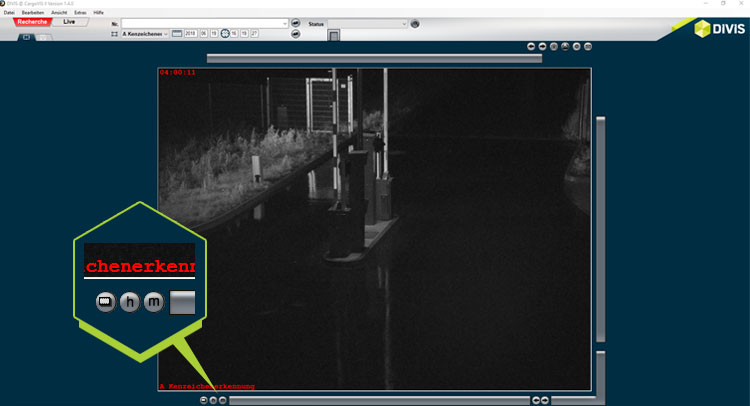
La recherche par l’intermédiaire du mode heures et du mode minutes vous propose une autre possibilité très simple de parvenir plus rapidement à votre point cible.
Dans la recherche se trouvent deux boutons, l’un marqué par «h» pour hour (heure) et l’autre par «m» pour minute, en bas à gauche en dessous de l’extrait plein écran. A l’aide de ces boutons, vous pouvez naviguer rapidement et aisément à travers votre séquence de recherche
Dans le mode heures en avant et en arrière
Maintenez le curseur de la souris sur le «h» et faites défiler la roue en avant pour faire avancer ou reculer heure par heure les photos recherchées.
Cela fonctionne de la même manière pour le mode «m»
Maintenez le curseur de la souris sur le «m» et faites défiler la roue pour faire avancer ou reculer minute par minute les photos recherchées.

